Hp PAVILION DV7-3115EA, PAVILION DV7-3101SA, PAVILION DV7-3101EA, PAVILION DV7-3112SA, PAVILION DV7-3110EA BACKUP AND RECOVERY [et]
...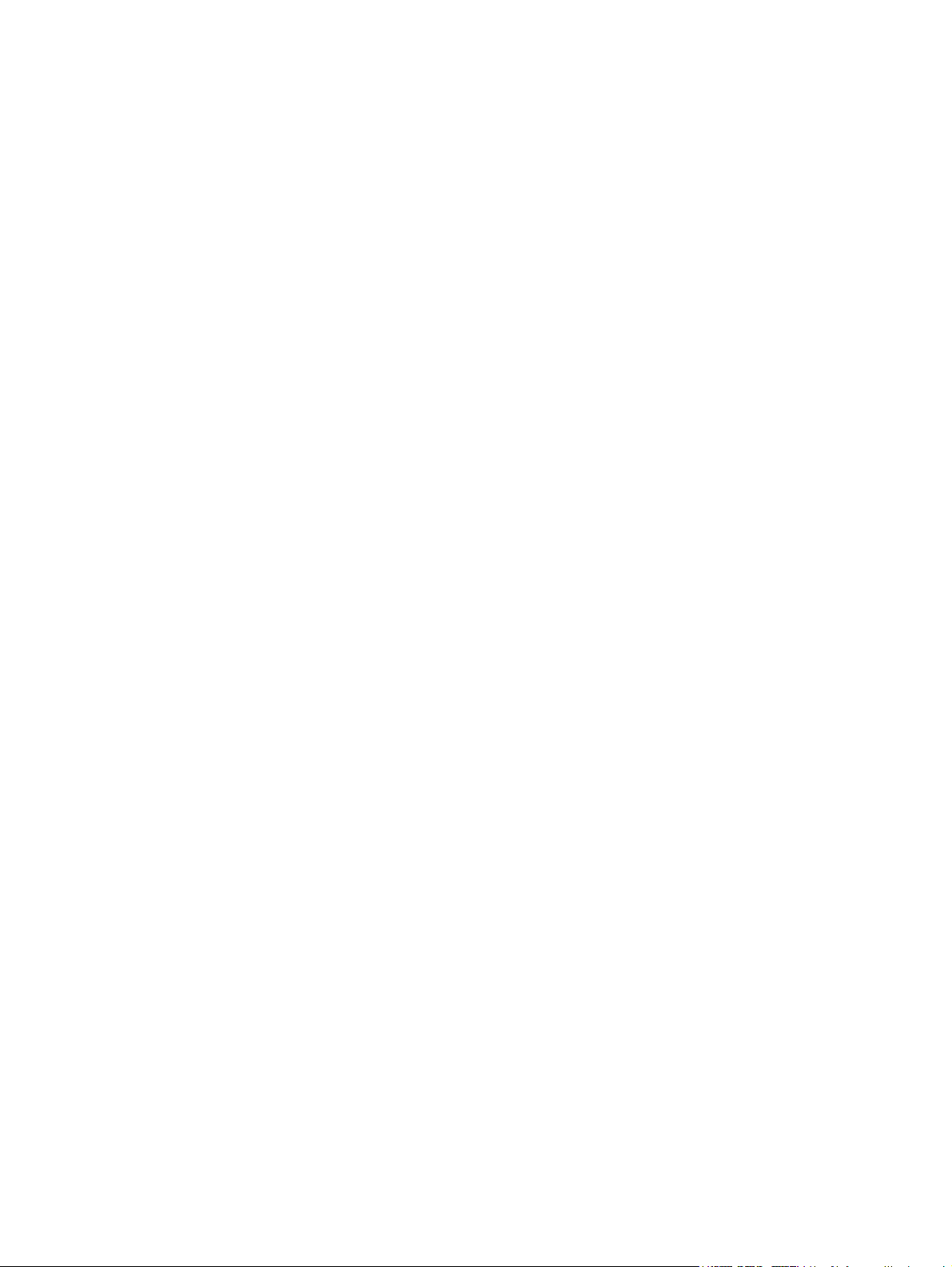
Toitehaldus
Kasutusjuhend
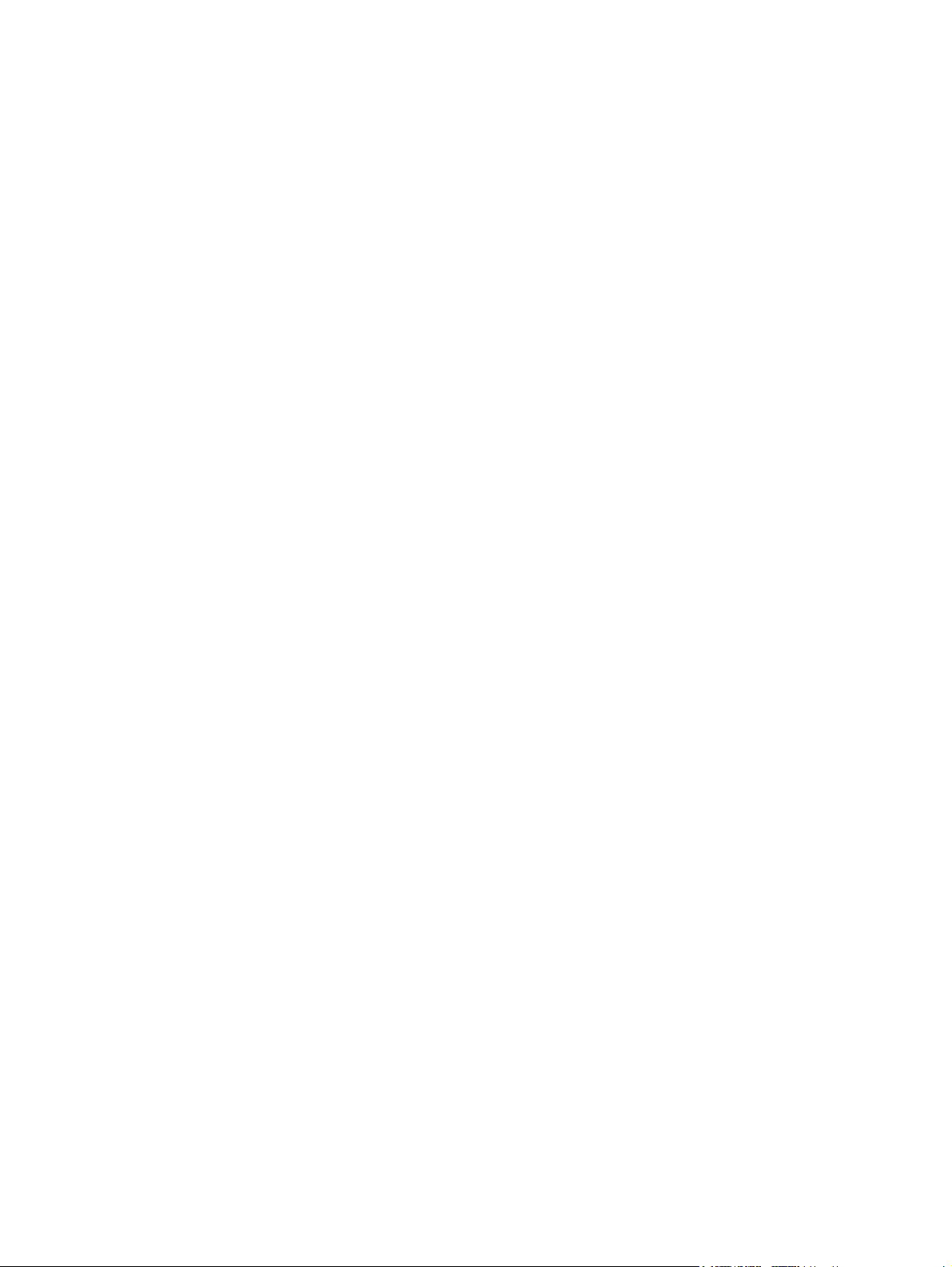
© Copyright 2009 Hewlett-Packard
Development Company, L.P.
Windows on ettevõtte Microsoft Corporation
USA-s registreeritud kaubamärk.
Käesolevas dokumendis sisalduvat teavet
võidakse ette teatamata muuta. Ainsad HP
toodete ja teenuste garantiid on sätestatud
vastavate toodete ja teenustega
kaasnevates garantii lühiavaldustes.
Käesolevas dokumendis avaldatut ei või
mingil juhul tõlgendada täiendava garantii
pakkumisena. HP ei vastuta siin leiduda
võivate tehniliste või toimetuslike vigade ega
väljajätmiste eest.
Esimene trükk: august 2009
Dokumendi number: 539590-E41
Tootemärkus
Selles kasutusjuhendis on kirjeldatud
funktsioone, mis on enamiku mudelite puhul
samad. Mõni funktsioonidest ei pruugi teie
arvutis saadaval olla.
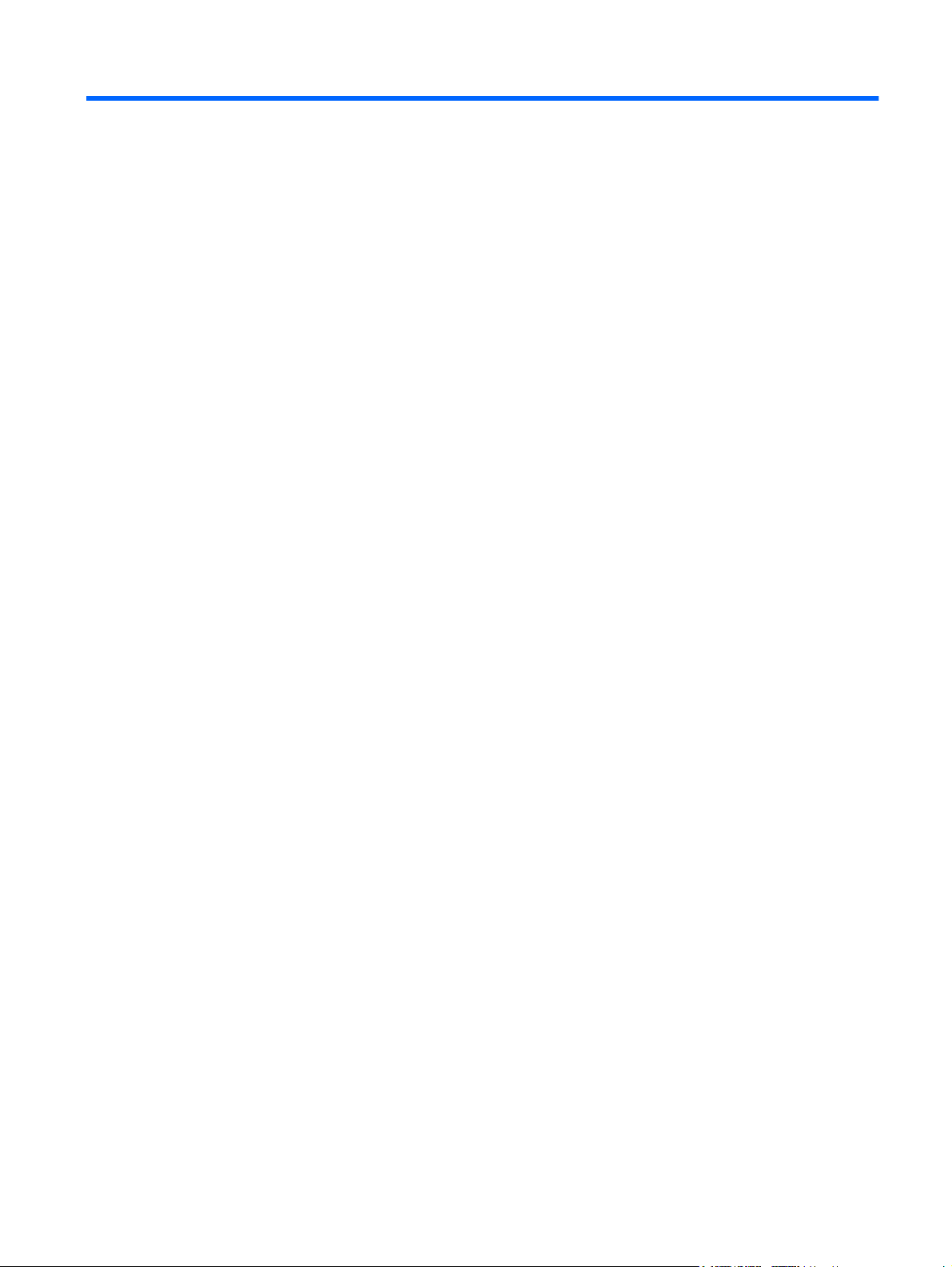
Sisukord
1 Toitesätete määramine
Energiasäästuolekute kasutamine ....................................................................................................... 2
Unerežiimi käivitamine ja sellest väljumine .......................................................................... 2
Talveunerežiimi käivitamine ja sellest väljumine ................................................................. 2
Akumeetri kasutamine .......................................................................................................................... 4
Energiarežiimide kasutamine ............................................................................................................... 5
Praeguse energiarežiimi vaatamine .................................................................................... 5
Mõne muu energiarežiimi valimine ...................................................................................... 5
Energiarežiimide kohandamine ........................................................................................... 5
Paroolikaitse määramine ärkamisel ..................................................................................................... 6
2 Välise vahelduvvoolutoite kasutamine
Vahelduvvooluadapteri ühendamine .................................................................................................... 8
3 Akutoite kasutamine
Aku kohta teabe leidmine spikri ja toe rakendusest ........................................................................... 10
Akukontrolli kasutamine ..................................................................................................................... 11
Allesjäänud laetuse taseme kuvamine ............................................................................................... 12
Aku paigaldamine ja eemaldamine .................................................................................................... 13
Aku laadimine ..................................................................................................................................... 14
Aku tühjenemise aja pikendamine ...................................................................................................... 15
Laetuse madalate tasemete haldamine ............................................................................................. 16
Laetuse madala taseme tuvastamine ................................................................................ 16
Laetuse madala taseme lahendamine ............................................................................... 16
Laetuse madala taseme lahendamine, kui välistoide on saadaval ................... 16
Laetuse madala taseme lahendamine, kui laetud aku on saadaval .................. 16
Laetuse madala taseme lahendamine, kui ühtegi toiteallikat ei ole
saadaval ............................................................................................................ 16
Laetuse madala taseme lahendamine, kui arvuti ei saa talveunerežiimist
väljuda ............................................................................................................... 17
Aku kalibreerimine .............................................................................................................................. 18
Samm 1: aku täislaadimine ................................................................................................ 18
Samm 2: une- ja talveunerežiimi keelamine ...................................................................... 18
Samm 3: aku tühjakslaadimine .......................................................................................... 19
iii
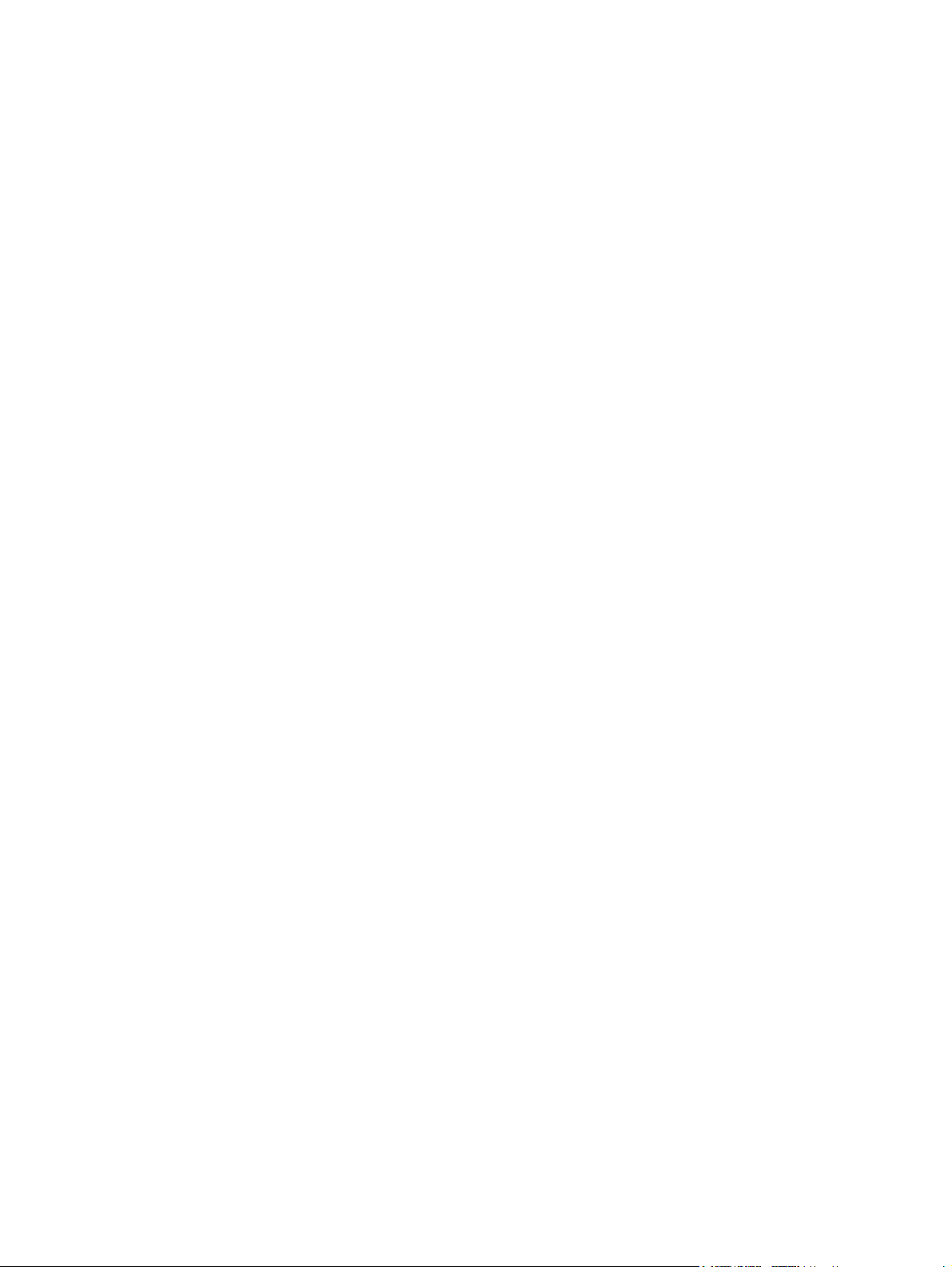
Samm 4: aku uuesti täislaadimine ..................................................................................... 19
Samm 5: une- ja talveunerežiimi uuesti lubamine ............................................................. 19
Akutoite säästmine ............................................................................................................................. 21
Aku hoidmine ...................................................................................................................................... 22
Kasutatud aku kõrvaldamine .............................................................................................................. 23
Aku asendamine ................................................................................................................................. 24
4 Arvuti väljalülitamine
Tähestikuline register ....................................................................................................................................... 26
iv
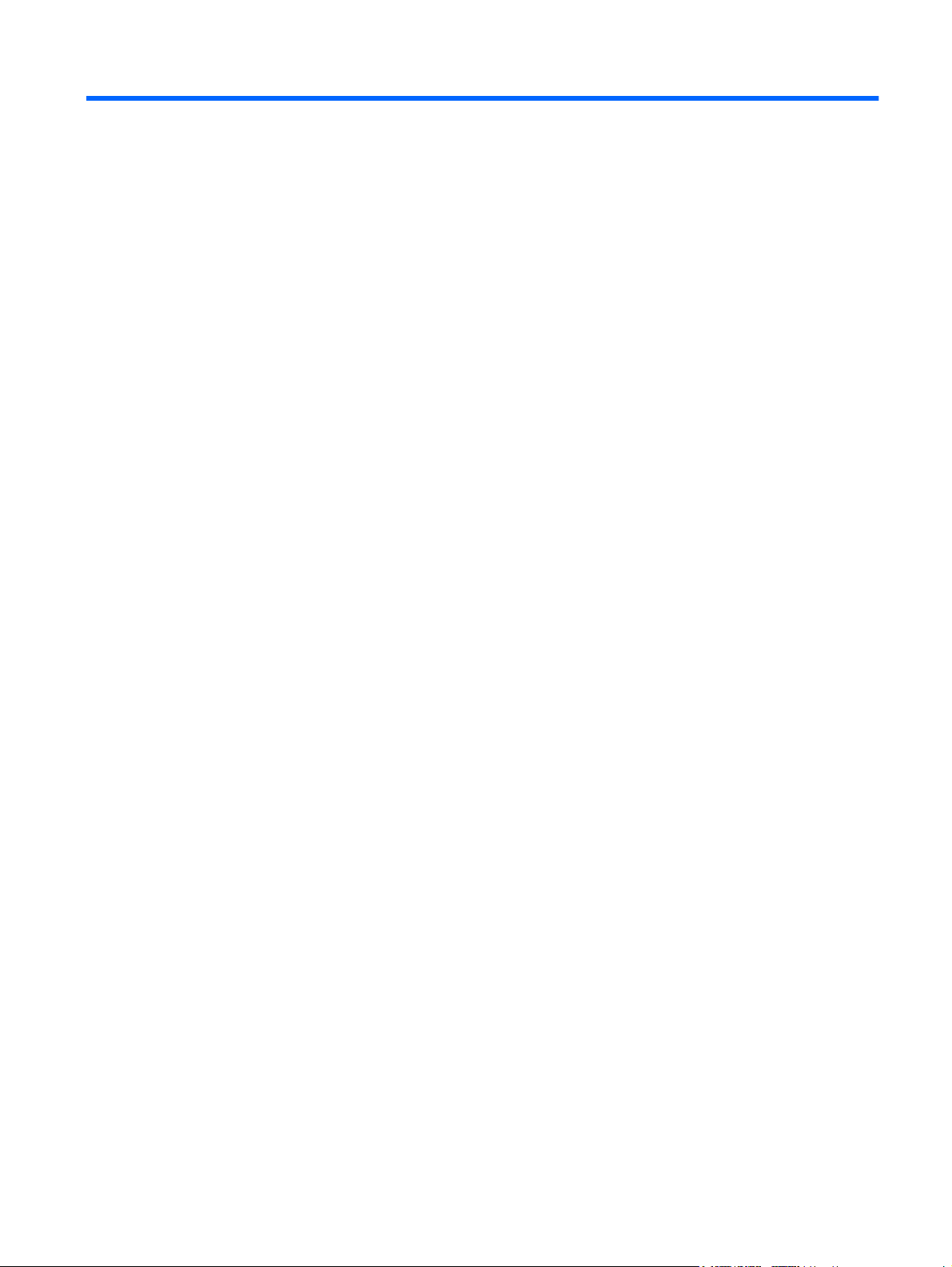
1 Toitesätete määramine
1
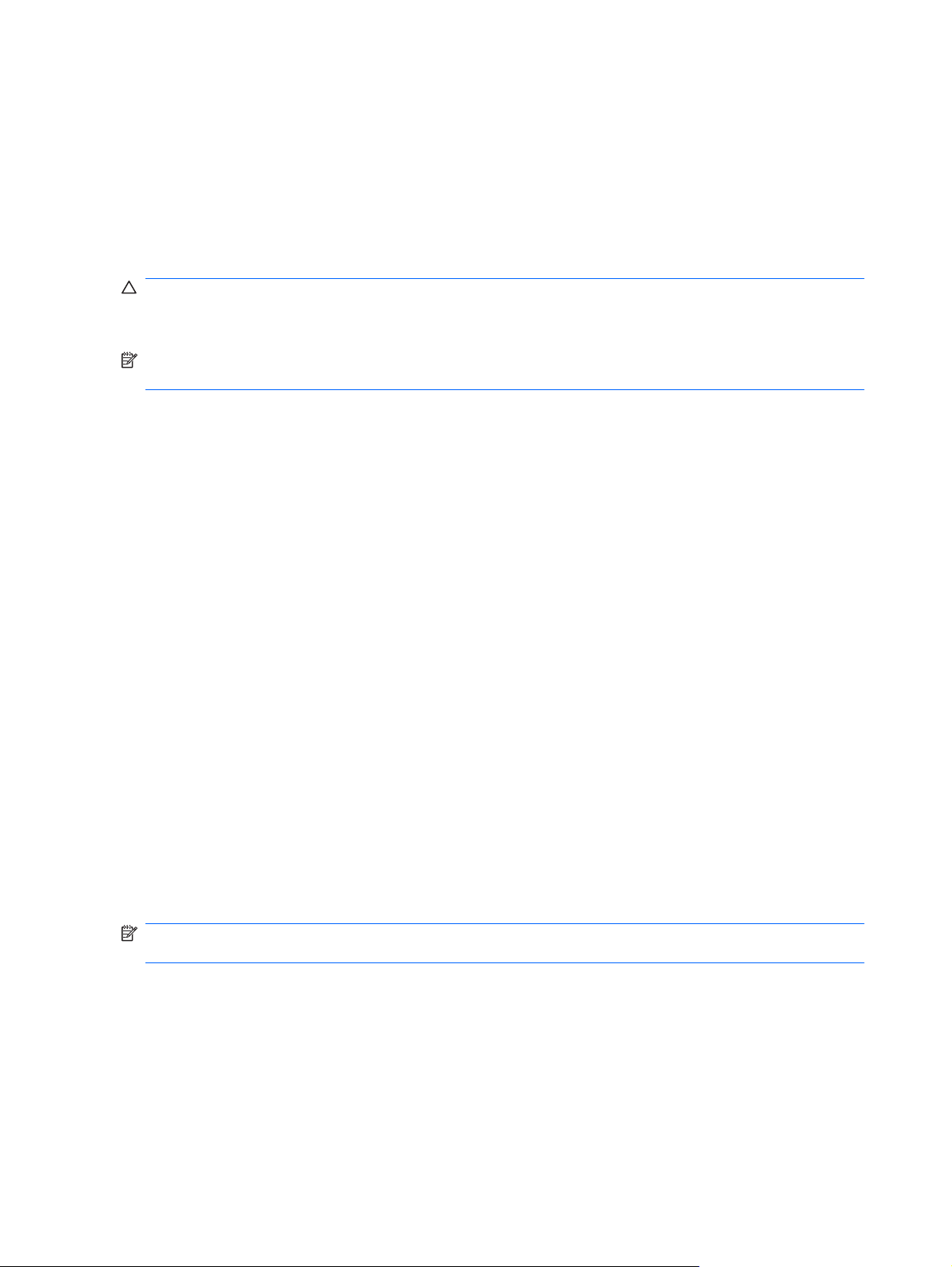
Energiasäästuolekute kasutamine
Arvutil on tehases lubatud kaks energiasäästuolekut: une- ja talveunerežiim.
Unerežiimi käivitumisel vilgub toite märgutuli ja ekraan tühjeneb. Töö salvestatakse mällu, mis
võimaldab unerežiimist väljuda kiiremini kui talveunerežiimist. Kui arvuti on unerežiimis pikema aja vältel
või kui aku jõuab unerežiimi kestel laetuse kriitilisele tasemele, käivitab arvuti talveunerežiimi.
Talveunerežiimi käivitumisel salvestatakse teie töö kõvakettale uinakufaili ja arvuti lülitub välja.
HOIATUS. Võimaliku heli- ja videokvaliteedi halvenemise, teabekao või heli või video
esitusfunktsionaalsuse kao vältimiseks ärge käivitage ketta või välise meediumikaardi lugemisel või
sellele kirjutamisel une- ega talveunerežiimi.
MÄRKUS. Sel ajal kui arvuti on une- või talveunerežiimis, ei ole võimalik luua mingit tüüpi
võrguühendust ega teha mis tahes arvutitoiminguid.
Unerežiimi käivitamine ja sellest väljumine
Süsteem on tehases seadistatud käivitama unerežiimi, kui arvuti on olnud akutoitel töötades passiivne
15 minutit ja välistoitel töötades passiivne 30 minutit.
Toitesätteid ja ajalõppe saab muuta Windows®-i juhtpaneelil leiduvate toitesuvandite abil.
Kui arvuti on sisse lülitatud, on unerežiimi käivitamiseks järgmised võimalused.
Vajutage kiirklahvi fn + f5.
●
Vajutage korraks toitenuppu.
●
Sulgege ekraan.
●
Klõpsake nuppu Start, siis noolt arvuti sulgemisnupu kõrval ja seejärel käsku Sleep (Unerežiim).
●
Unerežiimist väljumiseks on järgmised võimalused.
Vajutage korraks toitenuppu.
●
Kui ekraan on suletud, avage see.
●
Vajutage mõnd klahvi klaviatuuril või nuppu kaugjuhtimispuldil (vaid mõnel mudelil).
●
Aktiveerige puuteplaat.
●
Kui arvuti väljub unerežiimist, lülitub sisse toite märgutuli ning ekraanile ilmub töö kohas, kus pooleli
jäite.
MÄRKUS. Kui olete määranud ärkamisel parooli nõudmise, tuleb teil oma töö ekraanile saamiseks
sisestada Windowsi parool.
Talveunerežiimi käivitamine ja sellest väljumine
Süsteem on tehases seadistatud käivitama talveunerežiimi, kui arvuti on olnud kas aku- või välistoitel
passiivne 1080 minutit (18 tundi) või kui aku jõuab laetuse kriitilisele tasemele.
Toitesätteid ja ajalõppe saab muuta Windowsi juhtpaneelil leiduvate toitesuvandite abil.
2 Peatükk 1 Toitesätete määramine
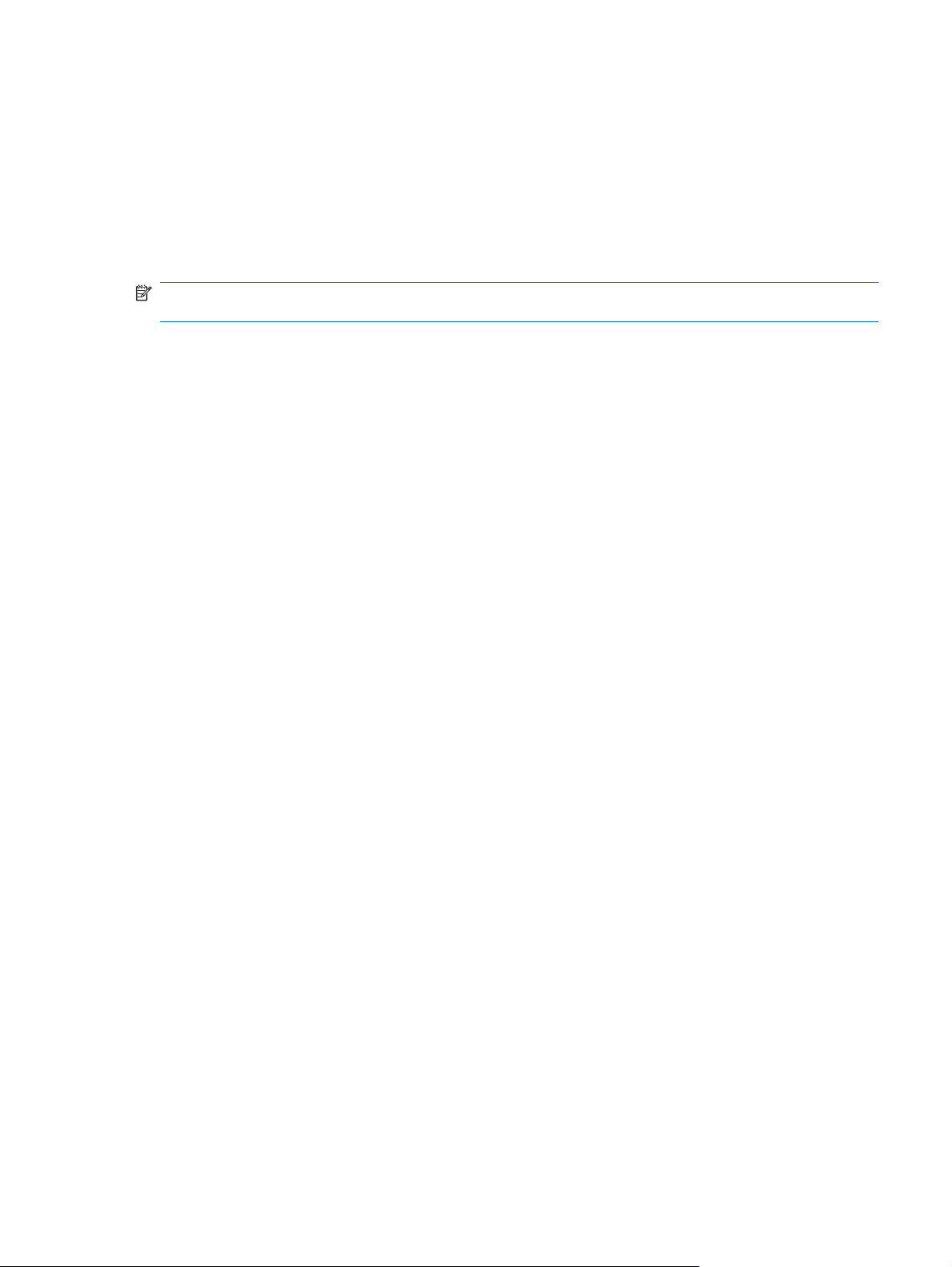
Talveunerežiimi käivitamiseks tehke järgmist.
Klõpsake nuppu Start, siis noolt arvuti sulgemisnupu kõrval ja seejärel käsku Hibernate
▲
(Talveunerežiim).
Talveunerežiimist väljumiseks tehke järgmist.
Vajutage korraks toitenuppu.
▲
Toite märgutuli süttib ja ekraanile ilmub teie töö kohas, kus pooleli jäite.
MÄRKUS. Kui olete määranud ärkamisel parooli nõudmise, tuleb teil oma töö ekraanile saamiseks
sisestada Windowsi parool.
Energiasäästuolekute kasutamine 3
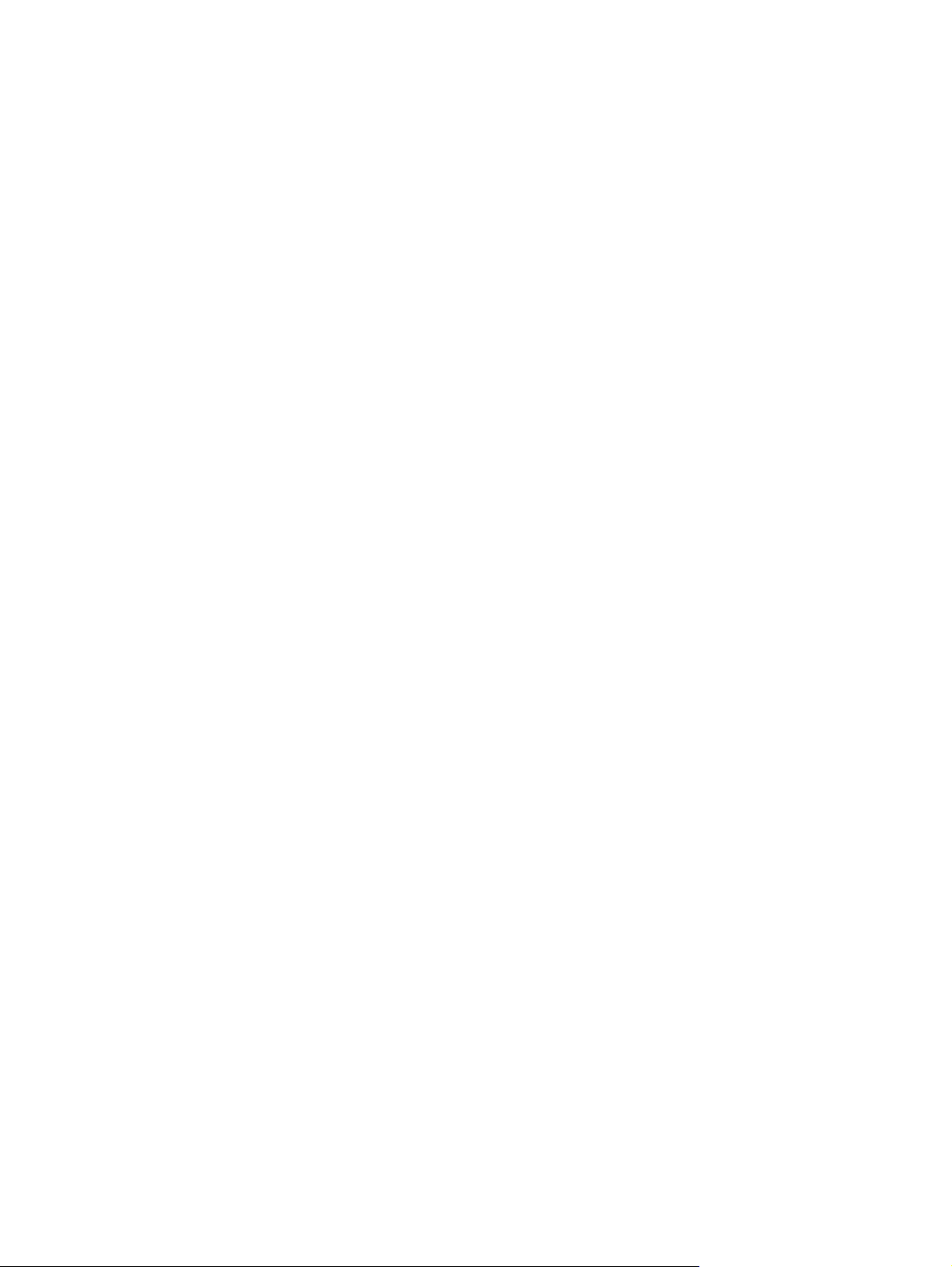
Akumeetri kasutamine
Akumeeter asub tegumiriba paremas otsas asuval teavitusalal. Akumeetri abil pääsete kiiresti juurde
toitesätetele, saate vaadata allesjäänud laetuse taset ja vahetada energiarežiimi.
Allesjäänud laetuse protsendi ja praeguse energiarežiimi kuvamiseks asetage kursor akumeetri
●
ikoonile.
Toitesätete vaatamiseks või energiarežiimi muutmiseks klõpsake akumeetri ikooni ja valige
●
loendist mõni üksus.
Akumeetri eri ikoonid näitavad, kas arvuti töötab aku- või välistoitel. Ikoon kuvab ka teate, kui aku on
jõudnud laetuse madalale või kriitilisele tasemele või aku säästmise tasemele.
Akumeetri ikooni kuvamiseks või peitmiseks tehke järgmist.
1. Paremklõpsake ikooni Show hidden icons (Kuva peidetud ikoonid) (teavitusala vasakpoolses
otsas asuv nool).
2. Klõpsake käsku Customize notification icons (Teatiseikoonide kohandamine).
3. Valige jaotises Behaviors (Käitumine) toite ikooni jaoks valik Show icons and notifications (Kuva
ikoonid ja teavitused).
4. Klõpsake nuppu OK.
4 Peatükk 1 Toitesätete määramine
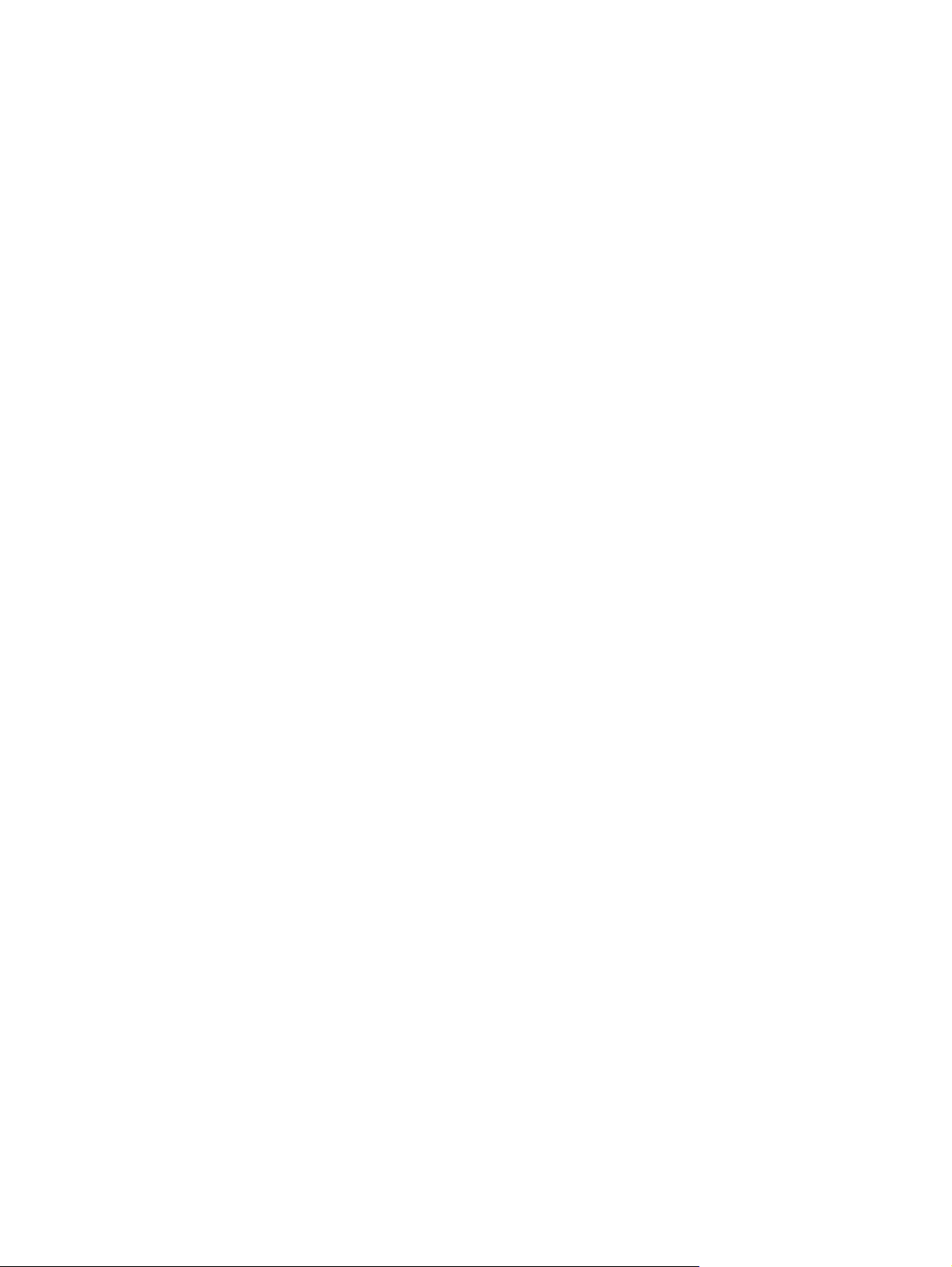
Energiarežiimide kasutamine
Energiarežiim on süsteemisätete kogum, mis haldab arvuti energiakasutust. Energiarežiimid
võimaldavad energiat säästa või parimat jõudlust saavutada.
Soovi korral saate energiarežiimide sätteid muuta ja uusi energiarežiime luua.
Praeguse energiarežiimi vaatamine
Klõpsake tegumiriba paremas otsas asuval teavitusalal akumeetri ikooni.
▲
– või –
Valige Start > Control Panel (Juhtpaneel) > System and Security (Süsteem ja turve) > Power
Options (Toitesuvandid).
Mõne muu energiarežiimi valimine
Klõpsake teavitusalal akumeetri ikooni ja valige loendist energiarežiim.
▲
– või –
Valige Start > Control Panel (Juhtpaneel) > System and Security (Süsteem ja turve) > Power
Options (Toitesuvandid) ja seejärel loendist energiarežiim.
Energiarežiimide kohandamine
1. Klõpsake teavitusalal akumeetri ikooni ja seejärel käsku More power options (Veel energiarežiimi
suvandeid).
– või –
Valige Start > Control Panel (Juhtpaneel) > System and Security (Süsteem ja turve) > Power
Options (Toitesuvandid).
2. Valige energiarežiim ja seejärel klõpsake käsku Change plan settings (Muuda plaani sätteid).
3. Muutke sätteid vastavalt vajadusele.
4. Täpsemate sätete muutmiseks klõpsake käsku Change advanced power settings (Muuda
täpsustatud toitesätteid) ja tehke soovitud muudatused.
Energiarežiimide kasutamine 5
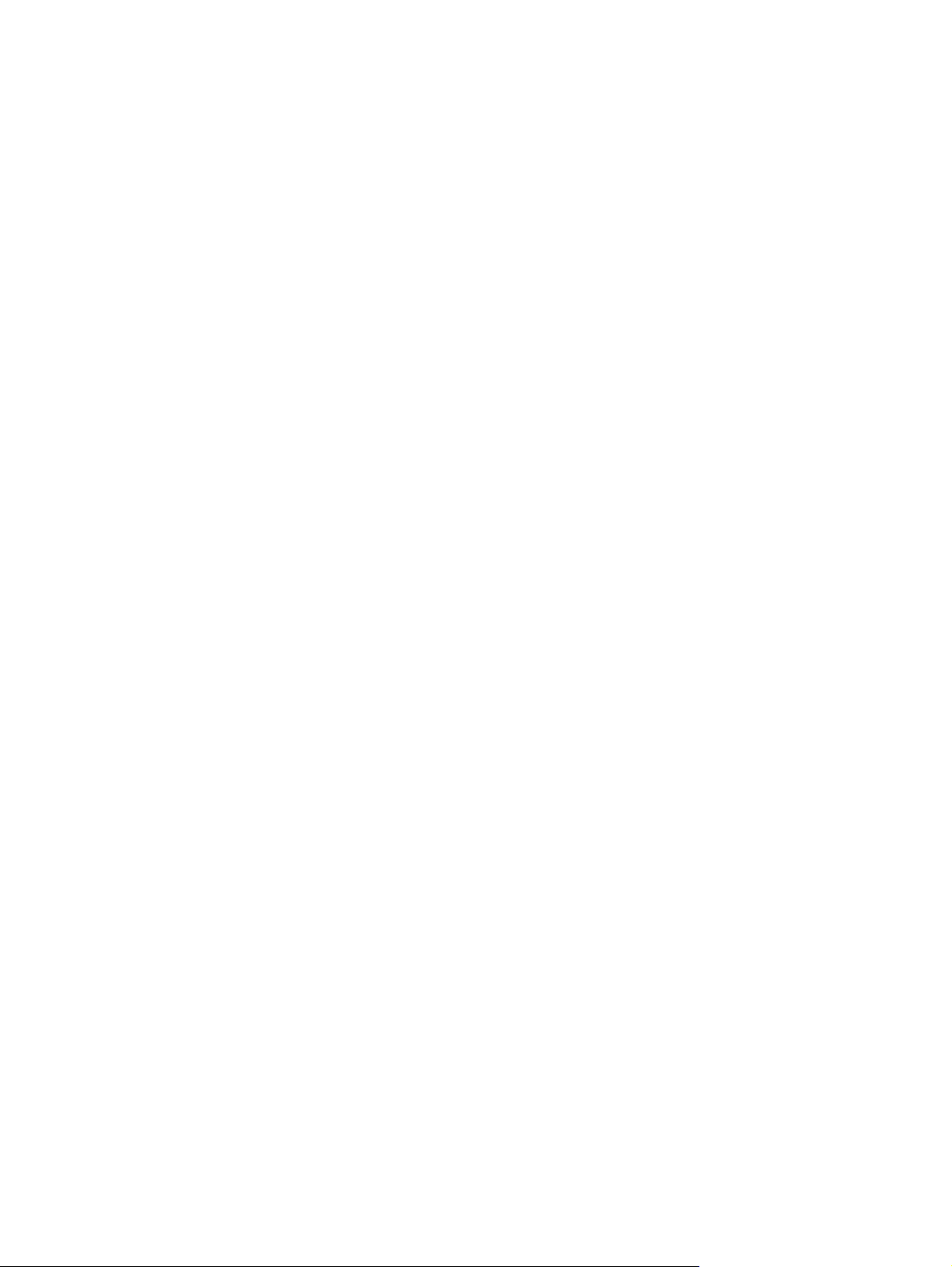
Paroolikaitse määramine ärkamisel
Kui soovite häälestada arvuti une- või talveunerežiimist väljudes parooli küsima, tehke järgmist.
1. Valige Start > Control Panel (Juhtpaneel) > System and Security (Süsteem ja turve) > Power
Options (Toitesuvandid).
2. Klõpsake vasakul paanil üksust Require a password on wakeup (Nõua ärkamisel parooli).
3. Klõpsake üksust Change Settings that are currently unavailable (Muuda sätteid, mis ei ole
hetkel kättesaadavad).
4. Klõpsake üksust Require a password (recommended) (Nõua parooli (soovituslik)).
5. Klõpsake nuppu Save changes (Salvesta muudatused).
6 Peatükk 1 Toitesätete määramine

2 Välise vahelduvvoolutoite kasutamine
Välise vahelduvvoolutoite jaoks kasutage üht järgmistest seadmetest:
ETTEVAATUST! Võimalike turvariskide vähendamiseks kasutage ainult arvutiga kaasas olevat
vahelduvvooluadapterit, HP varuadapterit või ühilduvat vahelduvvooluadapterit, mis on ostetud HP
esindusest.
heakskiidetud vahelduvvooluadapter;
●
dokkimisseade või laiendustoode.
●
Ühendage arvuti vahelduvvooluvõrku järgmistes olukordades:
ETTEVAATUST! Ärge laadige arvuti akut sel ajal, kui olete lennuki pardal.
aku laadimisel või kalibreerimisel;
●
süsteemi tarkvara installimisel või muutmisel;
●
teabe kirjutamisel CD-le või DVD-le.
●
Arvuti ühendamisel vahelduvvooluvõrku toimuvad järgmised sündmused:
aku hakkab laadima;
●
kui arvuti on sisse lülitatud, muudab akumeetri ikoon teavitusalal ilmet.
●
Arvuti vahelduvvooluvõrgust eraldamisel toimuvad järgmised sündmused:
arvuti lülitub akutoitele;
●
ekraani heledus väheneb automaatselt, et aku tööiga säästa. Heleduse suurendamiseks vajutage
●
kiirklahvi fn + f8 või ühendage arvuti tagasi vahelduvvooluvõrku.
7

Vahelduvvooluadapteri ühendamine
ETTEVAATUST! Elektrilöögi või seadmete kahjustamise riski vähendamiseks järgige järgmisi
soovitusi.
Ühendage toitejuhe pistikupessa, millele pääseb igal ajal kergesti ligi.
Arvuti vooluvõrgust eraldamiseks eemaldage toitejuhe pistikupesast (mitte arvuti tagant).
Kui toitejuhtmel on kolme viiguga ühenduspistik, ühendage juhe 3-viigulisse maandusega pistikupessa.
Ärge blokeerige toitejuhtme maandusviiku, näiteks ühendades 2-viigulise adapteri. Maandusviik on
oluline ohutustegur.
Arvuti ühendamiseks välisesse vahelduvvooluvõrku tehke järgmist.
1. Ühendage vahelduvvooluadapter arvuti toiteühenduspessa (1).
2. Ühendage toitejuhe vahelduvvooluadapteriga (2).
3. Ühendage toitejuhtme teine ots vahelduvvooluvõrgu pistikupessa (3).
8 Peatükk 2 Välise vahelduvvoolutoite kasutamine

3 Akutoite kasutamine
Kui arvutis on laetud aku ja arvuti ei ole ühendatud välistoitega, töötab arvuti akutoitel. Kui arvuti on
ühendatud vahelduvvooluvõrku, töötab arvuti vahelduvvoolutoitel.
Kui arvutis on laetud aku ja arvuti töötab adapteri kaudu välisel vahelduvvoolutoitel, lülitub süsteem
adapteri arvuti küljest eraldamisel akutoitele.
MÄRKUS. Vahelduvvoolutoite katkestamisel väheneb ekraani heledus, et säästa aku tööiga.
Heleduse suurendamiseks kasutage kiirklahvi fn + f8 või ühendage arvuti tagasi vahelduvvooluvõrku.
Akut võite hoida kas arvuti sees või salves, sõltuvalt sellest, kuidas töötate. Kui aku on arvutis ja arvuti
on ühendatud vahelduvvooluvõrku, siis aku laeb ja samuti on teie töö voolukatkestuse korral kaitstud.
Kui aga arvuti on välja lülitatud ja vooluvõrgust eraldatud, siis arvutis olev aku tasapisi tühjeneb.
ETTEVAATUST! Võimalike turvariskide vähendamiseks kasutage ainult arvutiga kaasas olevat akut,
HP asendusakut või ühilduvat akut, mis on ostetud HP esindusest.
Aku tööiga võib varieeruda, sõltuvalt toitehalduse sätetest, arvutis töötavatest programmidest, ekraani
heledusest, arvutiga ühendatud välisseadmetest ja muudest teguritest.
9

Aku kohta teabe leidmine spikri ja toe rakendusest
Spikri ja toe õppekeskuses on akuteabe jaotises saadaval järgmine teave ja tööriistad:
akukontrolli tööriist aku jõudluse kontrollimiseks;
●
teave aku kalibreerimise, toitehalduse ning õige hoolduse ja hoiustamise kohta, et pikendada aku
●
tööiga;
teave akutüüpide, spetsifikatsioonide, kasutusigade ja mahtude kohta.
●
Akuteabe leidmiseks tehke järgmist.
Valige Start > Help and Support (Spikker ja tugi) > Learning Center (Õppekeskus) > HP Power
▲
and Battery Learning Center (HP toite- ja aku õppekeskus).
10 Peatükk 3 Akutoite kasutamine

Akukontrolli kasutamine
Akukontroll, mis on osa rakendusest Total Care Advisor, annab teavet arvutis oleva aku seisukorra
kohta.
Akukontrolli käivitamiseks tehke järgmist.
1. Ühendage vahelduvvooluadapter arvutiga.
MÄRKUS. Selleks et akukontroll töötaks korralikult, peab arvuti olema ühendatud vooluvõrku.
2. Valige Start > Help and Support (Spikker ja tugi) > Troubleshooting tools
(Tõrkeotsinguvahendid) > Battery Check (Akukontroll).
Akukontroll testib akut ja selle toiteelemente, kas need töötavad korralikult, ning teatab tulemused.
Akukontrolli kasutamine 11

Allesjäänud laetuse taseme kuvamine
Asetage kursor tegumiriba paremas otsas asuval teavitusalal akumeetri ikoonile.
▲
12 Peatükk 3 Akutoite kasutamine

Aku paigaldamine ja eemaldamine
HOIATUS. Aku eemaldamine siis, kui see on ainus toiteallikas, võib põhjustada teabekao. Teabekao
vältimiseks käivitage talveunerežiim või lülitage arvuti Windowsi kaudu välja enne, kui aku eemaldate.
Aku paigaldamiseks tehke järgmist.
1. Pöörake arvuti tasasel pinnal tagurpidi.
2. Sisestage aku akusahtlisse (1) ja pöörake seda allapoole, kuni see on paigas (2).
Aku vabastusriiv (3) lukustab aku automaatselt oma õigele kohale.
Aku eemaldamiseks tehke järgmist.
1. Pöörake arvuti tasasel pinnal tagurpidi.
2. Lükake aku vabastamiseks vabastusriivi (1).
3. Kallutage akut (2) ülespoole ja eemaldage see arvutilt (3).
Aku paigaldamine ja eemaldamine 13

Aku laadimine
ETTEVAATUST! Ärge laadige arvuti akut sel ajal, kui olete lennuki pardal.
Aku laeb sel ajal, kui arvuti on ühendatud välistoitega kas vahelduvvooluadapteri või lisaseadmete, nagu
toiteadapter, laiendustoode või dokkimisseade, kaudu.
Aku laeb sõltumata sellest, kas arvuti on välja lülitatud või kasutusel, kuid laadimine on kiirem, kui arvuti
on välja lülitatud.
Laadimine võib võtta kauem aega, kui aku on uus, seda ei ole kasutatud vähemalt kaks nädalat või see
on toatemperatuurist palju kuumem või jahedam.
Aku tööea pikendamiseks ja aku laetuse kuva täpsuse optimeerimiseks järgige järgmisi soovitusi.
Kui laete uut akut, laadige see enne arvuti sisselülitamist täis.
●
Laadige akut, kuni aku märgutuli kustub.
●
MÄRKUS. Kui arvuti on aku laadimise ajal sisse lülitatud, võib teavitusalal asuv akumeeter
näidata 100% laetuse taset enne, kui aku tegelikult täis on.
Laske akul arvuti tavapärase kasutamise käigus tühjeneda alla 5% täieliku laetuse tasemest, enne
●
kui akut laadima hakkate.
Kui akut ei ole kasutatud vähemalt ühe kuu jooksul, kalibreerige see lihtsa laadimise asemel.
●
Aku märgutuli näitab laetuse taset:
põleb – aku laeb;
●
vilgub – aku on jõudnud laetuse madalale või kriitilisele tasemele ja ei lae;
●
ei põle – aku on täielikult laetud või kasutusel või puudub.
●
14 Peatükk 3 Akutoite kasutamine

Aku tühjenemise aja pikendamine
Aku tühjenemise aeg varieerub sõltuvalt funktsioonidest, mida arvuti akutoitel olles kasutate.
Maksimaalne aku tühjenemise aeg lüheneb järk-järgult, kuna aku salvestusvõimsus kahaneb.
Soovitused aku tühjenemise aja pikendamiseks:
vähendage ekraani heledust;
●
lubage toitesuvandites suvand Power saver (Energiasäästja);
●
eemaldage arvutilt aku, kui te seda ei kasuta ega lae;
●
hoidke akut jahedas ja kuivas kohas.
●
Aku tühjenemise aja pikendamine 15

Laetuse madalate tasemete haldamine
Selles jaotises on kirjeldatud tehases määratud hoiatusi ja süsteemivastuseid. Mõnesid aku laetuse
madala taseme hoiatusi ja süsteemivastuseid saab muuta Windowsi juhtpaneelil leiduvate
toitesuvandite abil. Toitesuvandite kaudu määratud eelistused ei mõjuta märgutuld.
Laetuse madala taseme tuvastamine
Kui aku, olles arvuti ainus toiteallikas, jõuab laetuse madalale tasemele, hakkab aku märgutuli
vilkuma.
Kui aku laetuse madala taseme suhtes midagi ette ei võeta, jõuab aku laetuse kriitilisele tasemele ja
aku märgutuli hakkab kiiresti vilkuma.
Aku laetuse kriitilisel tasemel toimib arvuti järgmiselt.
Kui talveunerežiim on lubatud ja arvuti töötab või on unerežiimis, käivitab arvuti talveunerežiimi.
●
Kui talveunerežiim ei ole lubatud ja arvuti on sisse lülitatud või unerežiimis, jääb arvuti korraks
●
unerežiimi ja lülitub seejärel välja ning kõik salvestamata andmed lähevad kaotsi.
Laetuse madala taseme lahendamine
HOIATUS. Teabekao riski vähendamiseks olukorras, kui arvuti on jõudnud aku kriitilisele tasemele ja
käivitanud talveunerežiimi, ärge taastage toidet enne, kui aku märgutuli kustub.
Laetuse madala taseme lahendamine, kui välistoide on saadaval
Ühendage mõni järgmistest seadmetest:
▲
vahelduvvooluadapter;
●
laiendustoode või dokkimisseade;
●
muu toiteadapter.
●
Laetuse madala taseme lahendamine, kui laetud aku on saadaval
1. Lülitage arvuti välja või käivitage talveunerežiim.
2. Eemaldage tühi aku ja paigaldage asemele täis aku.
3. Lülitage arvuti sisse.
Laetuse madala taseme lahendamine, kui ühtegi toiteallikat ei ole saadaval
Käivitage talveunerežiim.
▲
– või –
Salvestage töö ja lülitage arvuti välja.
16 Peatükk 3 Akutoite kasutamine

Laetuse madala taseme lahendamine, kui arvuti ei saa talveunerežiimist väljuda
Kui arvutil ei ole talveunerežiimist väljumiseks piisavalt toidet, tehke järgmist.
1. Paigaldage laetud aku või ühendage arvuti välistoitega.
2. Vajutage talveunerežiimist väljumiseks toitenuppu.
Laetuse madalate tasemete haldamine 17

Aku kalibreerimine
Kalibreerige akut järgmistel juhtudel:
kui aku laetuse kuva ei tundu täpne;
●
kui märkate olulist muutust aku käitusajas.
●
Isegi kui kasutate akut väga palju, ei ole vaja kalibreerida sagedamini kui kord kuus. Samuti ei ole vaja
kalibreerida uut akut.
Samm 1: aku täislaadimine
ETTEVAATUST! Ärge laadige arvuti akut sel ajal, kui olete lennuki pardal.
MÄRKUS. Aku laeb sõltumata sellest, kas arvuti on välja lülitatud või kasutusel, kuid laadimine on
kiirem, kui arvuti on välja lülitatud.
Aku täislaadimiseks tehke järgmist.
1. Paigaldage aku arvutisse.
2. Ühendage arvuti vahelduvvooluadapteri, toiteadapteri, laiendustoote või dokkimisseadmega ja
seejärel ühendage adapter või seade vooluvõrku.
Aku märgutuli arvutil süttib.
3. Jätke arvuti vooluvõrku, kuni aku on täielikult laetud.
Aku märgutuli arvutil kustub.
Samm 2: une- ja talveunerežiimi keelamine
1. Klõpsake teavitusalal akumeetri ikooni ja seejärel käsku More power options (Veel energiarežiimi
suvandeid).
– või –
Valige Start > Control Panel (Juhtpaneel) > System and Security (Süsteem ja turve) > Power
Options (Toitesuvandid).
2. Klõpsake praeguse energiarežiimi jaotises üksust Change plan settings (Muuda plaani sätteid).
3. Märkige üles veerus On battery (Akutoitel) loetletud suvandi Turn off the display (Lülitage kuvar
välja) väärtused, et saaksite need pärast kalibreerimist lähtestada.
4. Määrake suvandi Turn off the display (Lülitage kuvar välja) väärtuseks Never (Mitte kunagi).
5. Klõpsake üksust Change advanced power settings (Muuda täpsustatud toitesätteid).
6. Klõpsake plussmärki üksuste Sleep (Unerežiim) ja Hibernate after (Talveuni pärast) kõrval.
7. Märkige üles jaotises Hibernate after (Talveuni pärast) esitatud suvandi On battery (Akutoitel)
väärtus, et saaksite selle pärast kalibreerimist lähtestada.
8. Määrake suvandi On battery (Akutoitel) väärtuseks Never (Mitte kunagi).
18 Peatükk 3 Akutoite kasutamine

9. Klõpsake nuppu OK.
10. Klõpsake nuppu Save changes (Salvesta muudatused).
Samm 3: aku tühjakslaadimine
Aku tühjakslaadimise ajal peab arvuti olema sisse lülitatud. Akut saab tühjaks laadida olenemata sellest,
kas kasutate arvutit või mitte, kuid esimesel juhul läheb tühjakslaadimine kiiremini.
Kui plaanite aku tühjakslaadimise ajal arvuti järelevalveta jätta, salvestage andmed enne
●
tühjakslaadimistoimingu alustamist.
Kui kasutate tühjakslaadimistoimingu jooksul vahetevahel arvutit ja olete määranud energiat
●
säästvaid ajalõppe, siis märkate tühjakslaadimise ajal järgmist.
Monitor ei lülitu automaatselt välja.
◦
Kõvaketta kiirus ei vähene automaatselt sel ajal, kui arvuti on jõudeolekus.
◦
Süsteem ise ei käivita talveunerežiimi.
◦
Aku tühjakslaadimiseks tehke järgmist.
1. Eemaldage arvuti vooluvõrgust, kuid ärge lülitage arvutit välja.
2. Laske arvutil töötada akutoitel, kuni aku saab tühjaks. Aku märgutuli hakkab vilkuma, kui aku on
tühjenenud laetuse madalale tasemele. Kui aku saab tühjaks, siis aku märgutuli kustub ja arvuti
lülitub välja.
Samm 4: aku uuesti täislaadimine
Aku uuesti täislaadimiseks tehke järgmist.
1. Ühendage arvuti välistoitega ja jätke ühendatuks, kuni aku on täielikult laetud. Kui aku saab täis,
kustub aku märgutuli.
Aku täislaadimise ajal saate arvutit kasutada, kuid aku laeb kiiremini, kui arvuti on välja lülitatud.
2. Kui arvuti on välja lülitatud, lülitage see sisse, kui aku on täis saanud ja aku märgutuli on kustunud.
Samm 5: une- ja talveunerežiimi uuesti lubamine
HOIATUS. Talveunerežiimi lubamata jätmine pärast kalibreerimist võib kaasa tuua aku täieliku
tühjenemise ja teabekao, kui arvuti jõuab kriitilise laetuse tasemele.
1. Klõpsake teavitusalal akumeetri ikooni ja seejärel käsku More power options (Veel energiarežiimi
suvandeid).
– või –
Valige Start > Control Panel (Juhtpaneel) > System and Security (Süsteem ja turve) > Power
Options (Toitesuvandid).
2. Klõpsake praeguse energiarežiimi jaotises üksust Change plan settings (Muuda plaani sätteid).
3. Sisestage veeru On battery (Akutoitel) eelnevalt ülesmärgitud väärtused.
4. Klõpsake üksust Change advanced power settings (Muuda täpsustatud toitesätteid).
Aku kalibreerimine 19

5. Klõpsake plussmärki üksuste Sleep (Unerežiim) ja Hibernate after (Talveuni pärast) kõrval.
6. Sisestage suvandi On battery (Akutoitel) eelnevalt ülesmärgitud väärtus.
7. Klõpsake nuppu OK.
8. Klõpsake nuppu Save changes (Salvesta muudatused).
20 Peatükk 3 Akutoite kasutamine

Akutoite säästmine
Valige Windowsi juhtpaneelil üksuse System and Security (Süsteem ja turve) kaudu
●
toitesuvandites energiasäästurežiim.
Lülitage välja traadita kohtvõrgu (WLAN) ja tavalise kohtvõrgu ühendused (LAN) ning väljuge
●
modemirakendustest, kui te neid ei kasuta.
Ühendage lahti välisseadmed, mis ei ole ühendatud välise toiteallikaga ja mida te ei kasuta.
●
Peatage, keelake või eemaldage kõik välised meediumikaardid, mida te ei kasuta.
●
Kasutage vastavalt vajadusele ekraani heleduse reguleerimiseks kiirklahve fn + f7 ja fn + f8.
●
Kui töölt lahkute, käivitage une- või talveunerežiim või lülitage arvuti välja.
●
Akutoite säästmine 21

Aku hoidmine
HOIATUS. Aku kahjustamise vältimiseks ärge jätke akut pikema perioodi vältel kõrge temperatuuri
kätte.
Kui te arvutit rohkem kui kahe nädala jooksul ei kasuta ega ühenda välisesse vooluvõrku, eemaldage
aku ja hoidke seda eraldi.
Hoiulepandud aku laetuse parimaks püsimiseks hoidke akut jahedas ja kuivas kohas.
Kui aku on olnud hoiul ühe kuu ja rohkem, kalibreerige see enne kasutamist.
22 Peatükk 3 Akutoite kasutamine

Kasutatud aku kõrvaldamine
ETTEVAATUST! Tulekahju või põletuste riski vähendamiseks ärge võtke akut lahti, ärge purustage
ega torgake seda, ärge lühistage väliseid kontakte ning vältige kokkupuudet tule ja veega.
Lisateavet leiate dokumendist Normatiivsed, ohutus- ja keskkonnaalased märkused.
Kasutatud aku kõrvaldamine 23

Aku asendamine
Aku tööiga võib varieeruda, sõltuvalt toitehalduse sätetest, arvutis töötavatest programmidest, ekraani
heledusest, arvutiga ühendatud välisseadmetest ja muudest teguritest.
Akukontroll teavitab aku vahetamise vajadusest, kui aku mõni sisemine toiteelement ei lae korralikult
või kui aku salvestusvõimsus on vähenenud olekule „nõrk”. Teates viidatakse HP veebisaidile, kust leiab
lisateavet uue aku tellimise kohta. Kui on tõenäoline, et akule kehtib HP garantii, sisaldavad juhised ka
garantiitunnust.
MÄRKUS. Selleks et teil kindlasti oleks akutoide käepärast, kui seda vajate, soovitab HP osta uus aku
siis, kui salvestusmahu näitaja muutub rohekaskollaseks.
24 Peatükk 3 Akutoite kasutamine

4 Arvuti väljalülitamine
HOIATUS. Arvuti väljalülitamisel lähevad salvestamata andmed kaotsi.
Käsk Shut down (Sule arvuti) sulgeb kõik programmid ja operatsioonisüsteemi, seejärel lülitab välja
ekraani ja arvuti.
Lülitage arvuti välja järgmistes olukordades:
kui soovite akut vahetada või ligi pääseda arvuti sees olevatele komponentidele;
●
kui olete ühendamas välist riistvaraseadet, mida ei saa ühendada USB-porti;
●
kui arvutit ei kasutata pikema perioodi jooksul ja arvuti ei ole sel ajal välistoitega ühendatud.
●
Olgugi, et arvuti saab sulgeda ka toitenupust, on soovitatav siiski kasutada Windowsi käsku Shut down
(Sule arvuti).
Arvuti väljalülitamiseks tehke järgmist.
MÄRKUS. Kui arvuti on une- või talveunerežiimis, tuleb enne sellest väljuda, kui arvuti sulgeda saab.
1. Salvestage oma töö ja sulgege kõik programmid.
2. Klõpsake nuppu Start.
3. Klõpsake nuppu Shut down (Sule arvuti).
Kui arvuti ei reageeri ja eelkirjeldatud sulgemistoiminguid ei ole võimalik kasutada, proovige järgmisi
hädaprotseduure esitatud järjekorras:
vajutage klahve ctrl + alt + delete ja klõpsake nuppu Power (Toide);
●
vajutage ja hoidke toitenuppu all vähemalt viis sekundit;
●
eraldage arvuti välisest vooluvõrgust ja eemaldage aku.
●
25

Tähestikuline register
A
aku
asendamine 24
eemaldamine 13
hoidmine 22
kalibreerimine 18
kõrvaldamine 23
laadimine 14, 18
laetuse madalad tasemed 16
sisestamine 13
toite säästmine 21
täislaadimine 19
tühjenemine 15
akude laadimine 14, 18
aku hoidmine 22
aku kalibreerimine 18
akukontroll 11
aku märgutuli 14, 16
aku temperatuur 22
akutoide 9
aku vabastusriiv 13
arvutiga reisimine 22
arvuti väljalülitamine 25
D
draivimeedium 2
K
kirjutatav andmekandja 2
S
sulgemine 25
säästmine, toide 21
T
talveunerežiim
käivitamine 2
käivitatud aku laetuse kriitilise
taseme korral 16
väljumine 2
temperatuur 22
toide
säästmine 21
ühendamine 8
U
unerežiim
käivitamine 2
väljumine 2
V
vahelduvvooluadapter,
ühendamine 8
väljalülitamine 25
Ü
ühendus, välistoide 8
L
laetuse kriitiline tase 16
laetuse madal tase 16
loetav andmekandja 2
M
mittereageeriv süsteem 25
O
operatsioonisüsteem 25
26 Tähestikuline register

